硬盘录像机监控操作手册v51参考.docx
《硬盘录像机监控操作手册v51参考.docx》由会员分享,可在线阅读,更多相关《硬盘录像机监控操作手册v51参考.docx(34页珍藏版)》请在冰豆网上搜索。
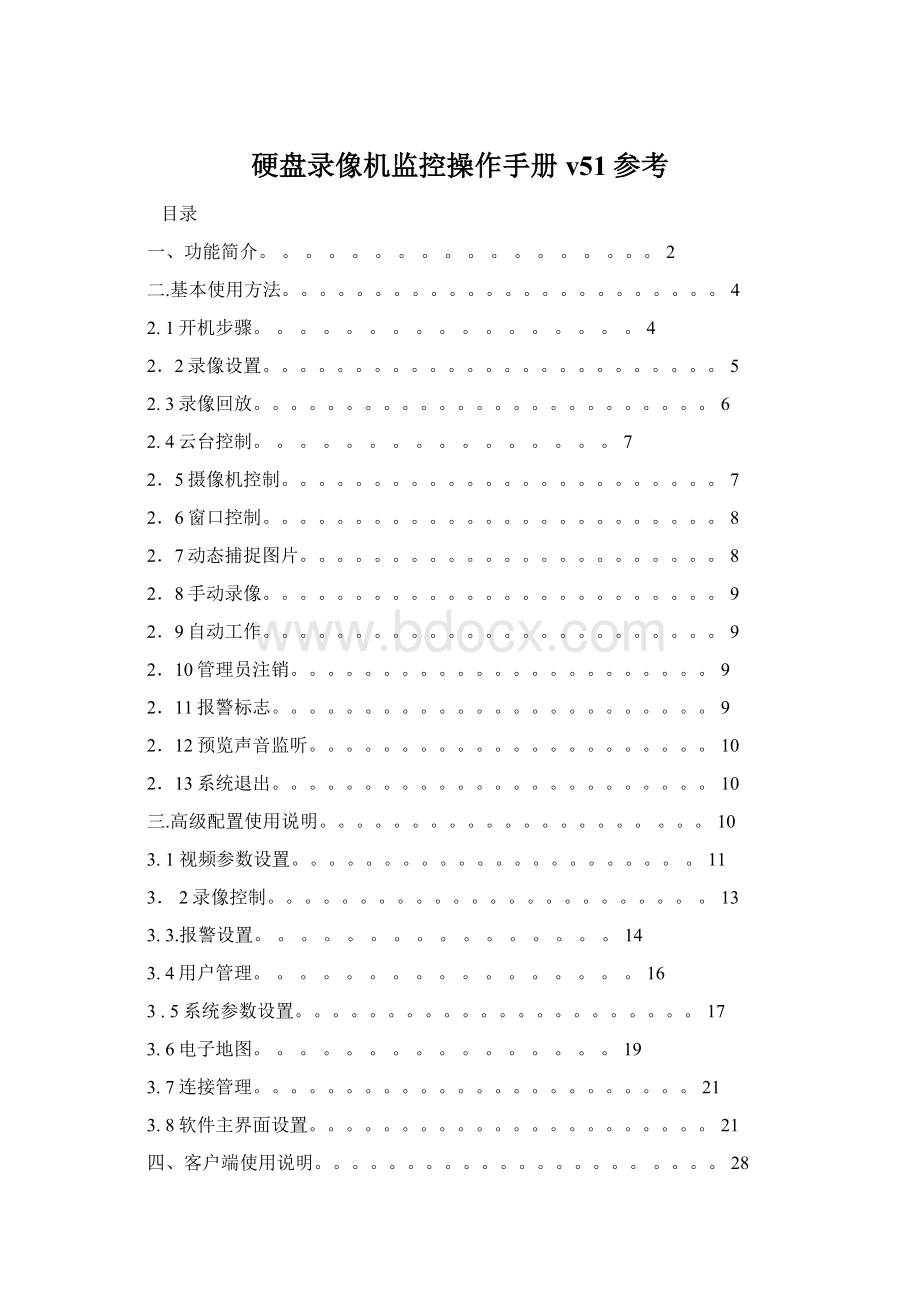
硬盘录像机监控操作手册v51参考
目录
一、功能简介。
。
。
。
。
。
。
。
。
。
。
。
。
。
。
。
。
。
2
二.基本使用方法。
。
。
。
。
。
。
。
。
。
。
。
。
。
。
。
。
。
。
。
。
。
。
。
4
2.1开机步骤。
。
。
。
。
。
。
。
。
。
。
。
。
。
。
。
。
4
2.2录像设置。
。
。
。
。
。
。
。
。
。
。
。
。
。
。
。
。
。
。
。
。
。
。
。
。
5
2.3录像回放。
。
。
。
。
。
。
。
。
。
。
。
。
。
。
。
。
。
。
。
。
。
。
。
。
6
2.4云台控制。
。
。
。
。
。
。
。
。
。
。
。
。
。
。
。
7
2.5摄像机控制。
。
。
。
。
。
。
。
。
。
。
。
。
。
。
。
。
。
。
。
。
。
。
。
7
2.6窗口控制。
。
。
。
。
。
。
。
。
。
。
。
。
。
。
。
。
。
。
。
。
。
。
。
。
8
2.7动态捕捉图片。
。
。
。
。
。
。
。
。
。
。
。
。
。
。
。
。
。
。
。
。
。
。
8
2.8手动录像。
。
。
。
。
。
。
。
。
。
。
。
。
。
。
。
。
。
。
。
。
。
。
。
。
9
2.9自动工作。
。
。
。
。
。
。
。
。
。
。
。
。
。
。
。
。
。
。
。
。
。
。
。
。
9
2.10管理员注销。
。
。
。
。
。
。
。
。
。
。
。
。
。
。
。
。
。
。
。
。
。
。
9
2.11报警标志。
。
。
。
。
。
。
。
。
。
。
。
。
。
。
。
。
。
。
。
。
。
。
。
9
2.12预览声音监听。
。
。
。
。
。
。
。
。
。
。
。
。
。
。
。
。
。
。
。
。
。
10
2.13系统退出。
。
。
。
。
。
。
。
。
。
。
。
。
。
。
。
。
。
。
。
。
。
。
。
10
三.高级配置使用说明。
。
。
。
。
。
。
。
。
。
。
。
。
。
。
。
。
。
。
。
。
10
3.1视频参数设置。
。
。
。
。
。
。
。
。
。
。
。
。
。
。
。
。
。
。
。
。
。
11
3.2录像控制。
。
。
。
。
。
。
。
。
。
。
。
。
。
。
。
。
。
。
。
。
。
。
。
13
3.3.报警设置。
。
。
。
。
。
。
。
。
。
。
。
。
。
。
。
14
3.4用户管理。
。
。
。
。
。
。
。
。
。
。
。
。
。
。
。
。
16
3.5系统参数设置。
。
。
。
。
。
。
。
。
。
。
。
。
。
。
。
。
。
。
。
。
。
17
3.6电子地图。
。
。
。
。
。
。
。
。
。
。
。
。
。
。
。
19
3.7连接管理。
。
。
。
。
。
。
。
。
。
。
。
。
。
。
。
。
。
。
。
。
。
。
。
21
3.8软件主界面设置。
。
。
。
。
。
。
。
。
。
。
。
。
。
。
。
。
。
。
。
。
。
21
四、客户端使用说明。
。
。
。
。
。
。
。
。
。
。
。
。
。
。
。
。
。
。
。
。
。
28
4.1软件介绍。
。
。
。
。
。
。
。
。
。
。
。
。
。
。
。
。
。
。
。
。
。
。
。
。
28
4.2运行操作。
。
。
。
。
。
。
。
。
。
。
。
。
。
。
。
。
。
。
。
。
。
。
。
28
4.3客户端的配置。
。
。
。
。
。
。
。
。
。
。
。
。
。
。
。
。
。
。
。
。
。
。
29
4.4远程视频预览与控制。
。
。
。
。
。
。
。
。
。
。
。
。
。
。
。
。
。
。
。
33
五IE浏览的设置。
。
。
。
。
。
。
。
。
。
。
。
。
。
。
。
。
。
。
。
。
。
。
。
36
5.1WEB服务的配置。
。
。
。
。
。
。
。
。
。
。
。
。
。
。
。
。
。
。
。
。
。
36
5.2配置IE浏览页面。
。
。
。
。
。
。
。
。
。
。
。
。
。
。
。
。
。
。
。
。
37
六.硬件及外设使用。
。
。
。
。
。
。
。
。
。
。
。
。
。
。
。
。
。
。
。
。
。
。
38
6.1硬件安装。
。
。
。
。
。
。
。
。
。
。
。
。
。
。
。
。
。
。
。
。
。
。
。
。
38
6.2系统主机外接设备连接图。
。
。
。
。
。
。
。
。
。
。
。
。
。
。
。
。
。
39
6.3联动报警的实现。
。
。
。
。
。
。
。
。
。
。
。
。
。
。
。
。
。
。
。
。
。
40
6.4解码器列表。
。
。
。
。
。
。
。
。
。
。
。
。
。
。
。
。
。
。
。
。
。
。
。
40
1.1录像功能
1.1.1最大视频/音频处理能力
视频帧数P制每路25帧/秒N制每路30帧/每秒
摄像机输入BNC接口1-36路输入,1V峰值电平,阻抗75欧姆
视频信号格式PAL/NTSC,彩色、黑白
图像压缩MPEG-4/H264/HalfD1/D1、像素352×288、720*288、720*576
音频G.762压缩标准,采样率8KHz,1-25路音同步。
1.1.2录像方式
录像有自动录像和手动录像两种方式,自动录像又有:
预约录像、移动侦测录像、联动报警录像等几种方式,自动录像将会自动循环,不需要人为的干预。
1.1.3录像回放功能
所有音视频硬盘录像通过数据库管理,可根据用户选定的参数:
开始时间、结束时间、通道名、记录原因,完成数据检索,录像回放功能。
1.2视频显示
1、4、9、16、25、多画面分割显示,单画面可满屏显示可实现1、4、9、16画面的自动定时切换和手动切换,切换时间自定义。
1.3报警功能
◆系统提供两种产生报警方式:
方式一:
由开关量信号输入或者是TTL电平输入所产生的报警,即由探头触发的联动报警。
方式二:
由软件检测到的视频移动的报警。
◆系统提供两种报警输出方式:
方式一:
本地声光报警,以警铃或警灯的方式输出报警信号,提示监看的人员,但要配合报警解码器同时使用。
方式二:
远程电话报警,通过调制解调器拨打相关人员电话号码的形式输出,提示有报警产生。
◆接入报警路数:
开关量输入,可接入最大16路报警。
视频检测,可接入最大25路视频报警。
1.4控制功能
1.4.1摄像机控制
系统可通过控制云台解码器或者球形云台,调整摄像机的拍摄角度、光圈大小、焦距长短,及被拍摄物体的远近。
1.4.2外围设备控制
系统可通过串口连接,实现对报警解码器、云台解码器、矩阵等外围设备的控制。
1.5管理功能
系统采用按不同用户操作权利的管理策略,将系统的所有功能和操作细化为不同的权限,除系统初始化时指定的超级管理员外,对不同管理员赋予不同的功能管理权限,使指定人员只能执行指定的操作,可大幅度提高系统的安全性。
1.6日志
系统运行时,自动创建日志,记录操作员ID、操作时间、操作动作,以及各种报警信息等。
整个日志文件包括:
系统日志、报警日志、登录日志、操作日志、网络日志
1.7电子地图
系统可以加载多张BMP格式的图片,此图片多为建筑平面的简图,作为电子地图,可以在地图上放置摄像机和探头图标来体现不同设备所在的位置,可以标注名称和所在位置,在有视频检测报警和开关量报警时,电子地图会自动弹出,并且对应的报警探头和摄像机图标会闪烁。
1.8网络功能
系统支持宽带网络或者电话线网络,提供声音和视频的远程预览和监听,录像资料远程回放、云台解码器、矩阵机控制,主机端的远程配置等一系列网络功能。
二.基本使用方法
2.1开机步骤
打开显示器、主机电源,如果选择了自动运行,则在计算机启动后监控程序会自动运行,如果没有选择自动运行,则请双击桌面上的监控系统图标运行监控程序。
在监控程序启动后,首先会看到提示软件正在初始化的信息框。
如果是试用版软件会弹出对话框,(如图2-1)告知用户软件为试用版软件,并且告知用户要正式使用需要注册,序列号或卡号在软件的试用界面出现,我公司会作一个授权文件,文件名图2-1
为:
licence或sn,放到安装目录下就可以为正式版使用。
点击确定以后弹出对话框(如图2-2)此时需要输入用户名和密码,初始用户名:
”admin”,密码:
“无”。
如果30秒内用户不输入用户名和密码,则自动以GUEST的身份登录,但是这样系统的所有按钮(除“注销”外)在用户登录前将无法使用。
在密码验证以图2-2
后,即进入监控程序的主界面。
2.2录像设置
点击设置按钮后,进入录像设置,(如图2-3)选择方式五,录像质量较好,码流200-300M/每小时,压缩尺寸为CIF(此功能根据所使用的视频采集卡来调节)然后点击应用于所有通道,再点击确定,这样所有的通道连续24小时的录像方式就设置了。
图2-3
2.3录像回放
单击此按钮进入录像的回放界面(如图2-4),用户可以选择录像文件的通道、时间、记录原因,设定好查找条件。
根据用户的选择,系统可以搜索到符合要求的所有录像文件,然后指定对应的文件后播放就可以了。
2.3.1录像文件播放
回放指定的录像文件时,可以选择播放,进入回放状态时,系统自动设定为按照常速回放。
单击快放可以加快播放速度,播放速度设定为3级分别为1倍,2倍,4倍。
单击慢放可以放慢播放速度,慢速播放也分为3级,0.8倍,0.7倍,0.6倍。
在需要结束快放和慢放并按常速回放时,再次点击对应的快放或慢放按钮即可恢复正常速度播放。
图2-4
在对重要录像画面播放时也可以使用帧放,帧放时点帧放按钮,画面即以单帧播放的方式播放,在次点播放按钮将按常速回放。
单击快放可以加快播放速度,播放速度设定为3级分别为1.倍,2倍,4倍。
单击慢放可以放慢播放速度,慢速播放也分为3级,0.8倍,0.7倍,0.6倍。
在需要结束快放和慢放并按常速回放时,再次点击对应的快放或慢放
击帧放按钮,来跳到下帧的文件,也可以点击停止按钮,停止正在执行的播放任务。
单击暂停图像暂停播放。
再次点击暂停按钮,图像继续回放。
回放中若要全屏显示可单击全屏按钮。
按“ESC”键退出全屏显示。
2.3.2窗口切换
这些是回放的窗口切换按钮,可以选择一窗口或者是四、九、十六窗口回放录像,后面的播放停止,和暂停按钮是对所有的选中的或者是正在播放的文件起作用的。
2.3.3连续播放
系统支持多路的连续播放功能,用户可以先选择对应的几个或一个通道后搜索出相应时间的录像文件后,然后直接点击全部播放按钮,相应的录像文件就可以连续的自动播放了,不需要人为的干预。
2.4云台控制
在操作界面右边有一系列云台控制按钮,可以控制相应的云台转动,但是要软件和解码器设置相同的协议、波特率、地址码、还有对应的串口。
在云台控制中,点击相应的窗口,即可控制相应的云台的上、下、左、右、自动等动作
这上面的键用于控制云台的方向,分别表示“上”、“下”、“左”、“右”、“左上”、“左下”、“右上”、“右下”和“自动”,当鼠标在某一个按钮(除了“自动”按钮以外)上面按下左键的时候,云台即向相应的方向转动。
放开按键,则停止转动。
点击自动按钮的时候,其余方向的按钮均不可用。
2.5摄像机控制
在摄像机控制中,摄像机同样也按照窗口编址,点击相应的窗口就可以控制相应的摄像机作出变焦、变倍、调节光圈等动作,还可以控制灯光,雨刷的工作。
图2-6
2.6窗口控制
这四个按钮控制在主窗口中显示的监视画面的数量,分别表示监视画面全屏显示,显示四个监视画面,显示九个监视画面,显示十六个画面,显示二十五画面。
这两个按钮在一个画面,四个画面,九个画面,十六窗口显示方式中实现手动翻屏的功能,分别表示向下、向上翻屏。
点击这个钮按可以实现屏幕按照设定好的间隔时间向下自动翻屏。
2.7动态捕捉图片
,在使用此功能之前,先点击所需抓图的通道,激活对应的通道,然后点击抓图按钮,系统自动按照通道号和时间为所抓取的图片取名,(文件名如“通道n-nnnn年nn月nn日nn时nn分nn秒.bmp”)存放在“d:
\picbase\动态抓取的图片\”目录下。
具体的查看所剪切的图片的方法,参阅“播放已有记录”。
2.8手动录像
在使用此功能之前,先点击所需录像通道的对应通道,激活对应的通道,然后点击录像按钮,在对应的通道将会有一个小的录像机的标志,如果再点击该图标,录像停止。
如果在系统设置里,当前激活通道没有选择“允许手动录像”,则不能手动录像。
2.9自动工作
,点击此按钮,系统将按照预先设定的方案工作。
此时,系统将会自动处理报警,录像,存盘,清理等工作。
自动工作和注销,配置,手动录像,停止录像是互斥的,在点击了自动工作按钮后,其他有些按钮则显示为不可使用状态。
2.10管理员注销
点击此按钮将会注销本次操作员的身份,可以使用其他身份登陆到本机在此用户拥有的权利范围内进行操作。
2.11报警标志
进入系统后,在主窗口的右边有两组标志,分别用来显示当前的系统状态。
其中,如果某一个通道启用了报警,则图标显示为绿色,如:
“
”,当有报警产生的时候,则显示为白色,如:
“
”。
点击按钮则在有报警产生的时候可以进行报警复位,
2.12预览声音监听
点击
打开声音预览开关,点击的有声音通道就可以在音箱中有声音输出了。
2.13系统退出
先点击
按钮,停止自动工作,然后在点此
按钮,将弹出和登录类似的对话框,要求用户输入密码和用户名,在验证操作员身份后,将会结束本次操作,退出监控系统或者关闭硬盘录像机。
三.高级配置使用说明
软件的主要功能都是在配置项里作的修改,点击主界面的配置按钮
就会展开配置界面。
整个的配置界面共有7个属性页,分别是:
视频参数设置,录像控制,报警设置,用户管理,系统参数设置,电子地图,连接管理。
可以配置显示参数,录像工作时间表和报警器工作时间表,用户管理,系统工作方式,网络参数等大量的系统信息,可以方便客户定制自己系统运行的方式。
为不同的用户赋予不同的操作权限,可以最大限度的保证系统的正常运行,并且方便管理。
3.1视频参数设置
在视频参数设置(如图2-8)中可以设置图象显示的亮度、色彩、锐度、对比度等视频参数,也可以设置通道名称,运动检测灵敏度,是否开启视频丢失报警并启动警号,是否显示时间标志,是否开启声音实时预览,设置指定通道解码器协议,在整个画面设置小区域进行动态检测,并对设置好的小区域进行管理等功能。
图2-8
3.1.1所有通道列表
通道标签:
可以根据情况自定义不同的通道名称。
传输方式:
可以选择宽带和电话线传输来适应不同的网络环境。
标签颜色:
通道标签的颜色可以自定义选择,但是根据所使用的不同的板卡,有些板卡是不能实现的
动态检测灵敏度:
数值只0-63之间调节,数值越小灵敏度越高,默认为30。
视频丢失报警和视频丢失启用警号:
是如果该通道没有视频信号输入时则开始报警,如果选中了“视频丢失启动警号”则在视频丢失报警时会启动报警声音,输出到音响和PC喇叭。
启动时间LOGO:
选中后,在画面的上部会显示一个时间日期和通道名称,并且这个时间可以被记录在录像资料里,如果不选则没有显示。
映射输出:
选择此功能,在使用移动侦测录像时,有移动报警时,将会输出到对应的报警解码器的输出端,但要报警解码同时使用。
制式:
有两种制式选择,要根据前端所使用的摄像机选择,一种是PAL,另一种是NTSC。
3.1.2小区域设置
在每一路的视频信号上可以设置十个小的运动侦测区域,针对指定区域检测,即如果在该区域内发生运动则开始录像并触发报警,如果不选择设置区域则整个显示画面即是一个小区域。
方法是按鼠标左键后拖动即会产生相应的区域,在增加其它区域依此方法画,在设置了小区域后,在预览的画面上显示红色的框
启用声音:
可以在移动侦测录像时选择声音,对应的通道产生移动报警时,将会在音箱有声音输出。
遮挡设置:
启用后,可用鼠标按右键拖动即可画出遮挡区域,在预览的对应通道所画的位置上就会产生马赛克,记录的文件上也是同样的马赛克,一个通道最多可以设置两个遮挡区域。
3.1.3解码器设置
协议:
点击下拉框后就会展开显示出所有的协议,要选择和解码器相同的协议
波特率:
波特率有1200、2400、4800、9600、19200几种选择,对应的解码器在选择了协议后,还要选择对应的波特率。
地址码:
每一个通道都要有单独的一个地址码与解码器对应,点击后可以设置。
3.1.4画面设置
在通道列表里选择通道名后,在右侧框内有相应的画面显示,就可以调节亮度,对比度,饱和度,色彩,通过拖动滚动条即可以实现对画面的调节,也可以使用出厂的默认设置。
3.2录像控制
3.2.1录像方式
用户在录像控制中,(如图2-9)可以控制每一通道录像的方式,可以使用自动或手动录像,是否记录音频信号,配置自动工作时间表。
我们预先设置了五种自动录像方式。
方式一:
周一到周日8:
00-12:
00,14:
00-18:
00运动检测录像,时长30秒。
方式二:
周六周日全天,其余时间0:
00-8:
00,12:
00-14:
00,18:
00-23:
59预约录像,录像质量:
最佳。
方式三:
周六周日全天,工作日0:
00-8:
00,18:
00-23:
59运动检测录像,质量最佳,时长30秒;8:
00-18:
00预约录像,质量最佳。
方式四:
周六周日全天,报警检测录像,质量最佳时长30秒;工作日0:
00-8:
00,18:
00-23:
59运动检测录像,质量最佳,时长30秒;8:
00-18:
00预约录像,质量最佳。
图2-9
方式五:
一周内当前通道24小时连续录像,质量最佳。
自定义:
也可以根据具体的使用环境选择自定义,如要所有通道全
天24时移动侦测录像,先点清空,然后在移动侦测录像前面的空内加点,后面的时间可以自定义从30-300秒选择,在选择时间上选择星期一,时间从0点到23点59分59秒,然后点击设置按钮,在下面的预约时间框内就会产生黄色的条在对应的时间范围内,其他时间依上面的方法继续添加,一个通道设置好后,在点击右上角应用所有通道有通道按钮,所有的通道都使用移动侦测录像了。
码流控制:
此功能与录像质量结合使用,质量越好码流越大,我们建议是在使用较好的质量时限制码流在200-300M/每小时,但因为是动态码流,有画面是运动量较大时产生的文件码流相对会大,反之就会小,而且码流会有10%的误差。
压缩尺寸:
可以根据不同的视频采集卡,使用不同压缩尺寸,一般的卡是CIF压缩尺寸,如果采集卡支持的话也可以选择其他压缩尺寸,软件中可以有CIF、MD、HALFD1、D1。
录像质量:
可以有几种质量选择,不同的质量产生的文件大小不同,质量越好产生的文件越大,反之就小,高级选项是对幀率作单独的调节,会影响实时性,建议用户不要调整此功能。
3.2.2地图设置
有报警时自动弹出地图:
选择后在产生报警后将会有地图弹出,地图上相应的报警点将会闪烁。
地图上显示移动侦测告警:
选择后有移动报警时,电子地图弹出,相应的移动侦测的报警点会闪烁。
点击应用与所有通道按钮
后,当前的设置将会应用于所有的通道。
3.2.3手动录像参数设置
可以定义是否启用手动录像功能,时间可以在5-20分间选择。
3.3报警设置
图2-10
启动相应的报警通道,如果没有启动报警通道,则从此通道输入的I/O报警信号将被忽略。
如图2-10用户在报警设置中可对每个通道进行不同的报警设置。
开启报警通道,编辑报警工作时间表,绑定报警器和摄像机,设置报警电话等工作。
系统也预先设置了两种报警器工作时间表:
方式一:
工作时间启动报警器,即工作日的8:
00-18:
00
方式二:
非工作时间启动报警器。
也可以自定义报警方式,下面介绍24小时移动侦测录像的设置方法,具体设置办法:
选择探头一,(通道名可自定义)录像通道选择通道一,输出选择通道一,然后在报警时间设置项里选择星期一,开始时间0点结束时间为24点,再在左侧的报警动作设置项里选择自定义按钮,输出报警盒选种中后,再点击右侧的设置按钮,在下面的报警与时间对照表中就可以看到对应的星期一0点-24点的范围内就会有一个红色的条,其他通道和可以依此方法继续添加,都添加完后,在对照表内就会有多条红色条。
此种设置为开路状态的闭路报警,如果使用闭路状态的开路报警就在闭路报警的选项处启用,其他设置相同,但要报警解码器也要作对应的设置,报警解码器的设置方法,请参看报警盒的说明书。
测试:
在选中后,在输出项里选择通道号,对应的报警解码器的输出通道就会有继电器的开关动作,如果没有输出,请检查硬盘录像机与报警解码器的连线和报警盒的拨码设置还有软件内的串口设置是否与实际连接相符。
快球预制点:
在发生报警时,可以选择调用相应的快球预制点,做到快速的观看对应位置的视频情况,但要相应的快球支持此功能。
远程告警
也可以实现远程报警,在设置报警时选择编辑远程电话号码按钮后出现下面对话框,编辑电话号码,在有联动报警触发时将会拨打对应的电话号码吗,提示警情的发生,但要有外置的调制解调器配合使用,选择对应的串口。
如图2-11
图2-11
3.4用户管理
3.4.1SUPER管理员密码设置:
点击修改密码按钮后,输入原有密码(初始密码为空的)加入新密码后确定,设置就生效了。
3.4.2管理员设定:
此功能为添加普通用户,加了用户密码后分配具体的权利在右侧的功能选项选择相应的权利后点击确定后,用户就有了相应的权利,普通用户可以使用此身份登陆对软件作操作,保证了软件的安全性和录像文件的保密性。
管理员列表:
所有添加的用户都会在此显示,可以添加到一百个以上的用户,在此处可以对已有用户的权利作修改或删除,对应的用户权利对分控端也同样有效。
对软件的设置时可以在使用相应的高级管理员身份登陆修改。
请注意:
用户名必须为英文或字母,密码只能是英文字母和数字,并且对英文字母的大小写敏感。
图2-12
3.5系统参数设置
.
3.5.1串口设置
解码器:
点击三角图标后展开串口选项,可以有串口一,串口二等的选择,要和实际连接的相符,切忌不要选择主板上不存在的串口,这样会对软件产生影响。
报警盒:
外接报警设备时需要选择串口,选择方法可参照解码器设置。
调制解调器:
在使用远程报警时,指定解调器的串口,选择办法参照解码器设置。
智能卡:
启用死机重起功能时,要选择对应的串口,并连接串口线。
矩阵:
在硬盘录像机与矩阵联动时要选择对应的串口。
UPS:
在使用了智能ups时,保证在ups电量耗尽前安全关机,保证录像文件的完整性。
3.5.2智能卡设置
启用自动复位:
选中后,对应的智能卡串口选择正确,在主机死机后将会自动重新启动。
启用定时开机:
此功能要在主板的BIOS中设置。
启用定时关机:
设置具体时间后,软件要重启才能起作用,这样每天对应的时间都会自动关机。
3.5.3报警设置
报警自动复位:
启用此功能,在发生联动报警时,可以设置报警盒的自动消警时间从0-120秒自定义。
安全:
可以设置在指定的时间内无人员操作时软件自动锁定,防止非法用户的操作,时间可以在1-5分内定义。
3.5.4系统文件设置
运动提前量:
可以设置检测到有移动发生时,录像文件的提前量的帧数,保证动作的完整性,帧数可以在100到500自定义。
自动录像文件大小:
可以设置在使用自动的预约录像时,文件包的长度,可以在10-60分钟自定义
启用循环存储文件:
此功能默认是选中的,在使用指定存储文件时间时,可以不选择此功能,切记此功能一定要选否则在录满后将不会清盘。
3.5.5文件存储时间设置
移动侦测录像:
此时间在循环存储文件没有选择时才可以使用,录像将按照指定的时间保存,不会清盘,超过的天数后也不会录像,但是要保证所使用的硬盘容量达到录像文件保存这些天数的容量,否则无法达到指定的时间。
报警录像、预约录像、手动录像:
设置方法可参照上面的移动侦测录像。
移动报警放大:
在使用移动侦测录像时,选择此功能,有通道移动触发时,对应的通道将会放大全屏,当有其他通道触发时,将会依次叠加。
3.6电子地图
图2-14
系统提供电子地图功能,(如图2-14)让用户可以将整个保安环境制作成一组地图放入系统,并设置摄像机、报警器在地图上的位置和信息。
方便用户在有警情发生时快速、准确的定位遇警位置。
并且在有警情发生时,进入电子地图,系统将会自动将最后一次报警所在的地图打开,相应报警点报警器和摄像机会自动闪烁,以提示用户。
3.6.1导入电子地图
系统可以导入的电子地图格式为BMP格式,如果导入其他格式的图片系统将无法显示。
3.6.2设置摄像机和报警器
电子地图对话框中有设置按钮
点击按钮可以将鼠标的光标变成相应的图形,这四个按钮分别是“选择按钮”,“添加报警器”,“抓